Подключитесь к публичным серверам AdGuard DNS
Быстро блокируйте рекламу, трекеры, вредоносное ПО и взрослые сайты с помощью бесплатных публичных серверов AdGuard DNS
Вариант 1: Установите AdGuard Рекомендуется
Это самый быстрый и простой способ. Просто установите Блокировщик рекламы AdGuard на ваше устройство, перейдите в настройки сервера в приложении и выберите AdGuard DNS. Вводить адреса DNS-серверов вручную не понадобится!
В дополнение к DNS вы получите точную блокировку рекламы и расширенную защиту от трекинга
Защитите устройство Windows на уровне системы
Защитите Mac без установки дополнительных программ
Блокируйте рекламу, трекеры и угрозы где угодно на Android
Избавьтесь от рекламы на iOS — в браузерах и приложениях
Вариант 2: Настройте AdGuard DNS вручную
Если вы предпочитаете настроить публичный сервер AdGuard DNS вручную, мы подготовили для вас всё необходимое. Выберите платформу вашего устройства, чтобы увидеть инструкцию по настройке
Перейдите в Настройки→ Сеть и интернет (или Wi-Fi и интернет)
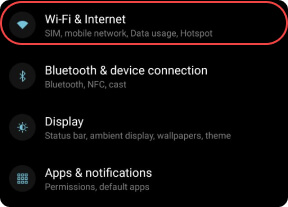
Выберите «Расширенные настройки» → «Персональный DNS-сервер»

Выберите «Имя хоста личного DNS-провайдера» и введите один из следующих адресов:
Сервер по умолчанию
dns.adguard-dns.com
Если вы хотите блокировать рекламу и трекеры.
Сервер без фильтрации
unfiltered.adguard-dns.com
Если вы не хотите, чтобы AdGuard DNS блокировал рекламу, трекеры или любые другие DNS-запросы.
Семейный сервер
family.adguard-dns.com
Если вы хотите блокировать рекламу, трекеры и взрослый контент, включить безопасный поиск и безопасный режим.
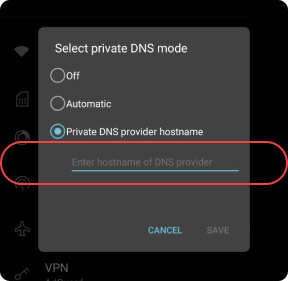
Нажмите «Сохранить».
Чтобы загрузить общий профиль конфигурации, выберите DNS-сервер и нажмите Скачать профиль конфигурации. Дополнительные настройки можно найти в Конструкторе профиля.
Конструктор профиля
Сгенерируйте профиль конфигурации для iOS или macOS — AdGuard DNS будет установлен на уровне операционной системы.
1. Выберите DNS-сервер и тип шифрования.
2. Отключите AdGuard DNS для сетей Wi-Fi, перечисленных ниже.
3. Отключите AdGuard DNS для доменов (и субдоменов), перечисленных ниже.
Откройте настройки на вашем устройстве.
Нажмите «Профиль загружен».

Нажмите «Установить» и следуйте инструкциям на экране.

Нажмите на меню «Пуск» → «Панель управления»
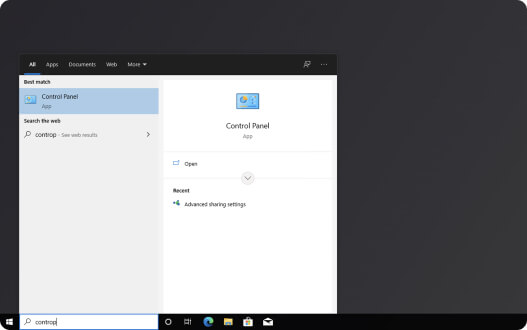
Выберите «Сеть и Интернет».
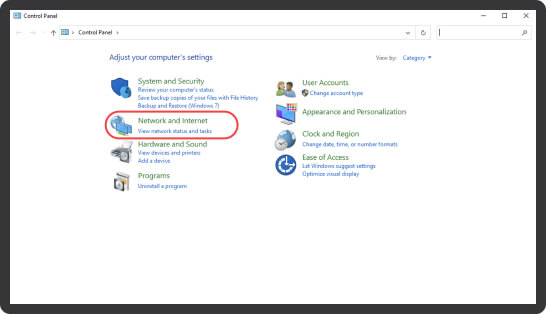
Нажмите «Центр управления сетями и общим доступом».
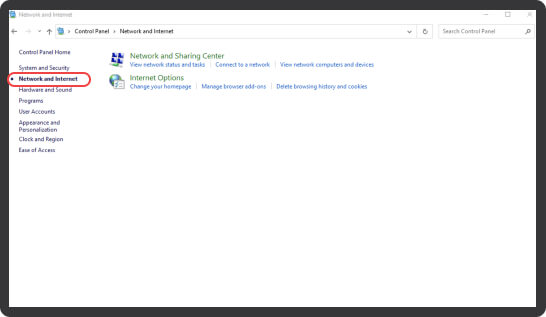
В левом меню выберите «Изменение параметров адаптера».
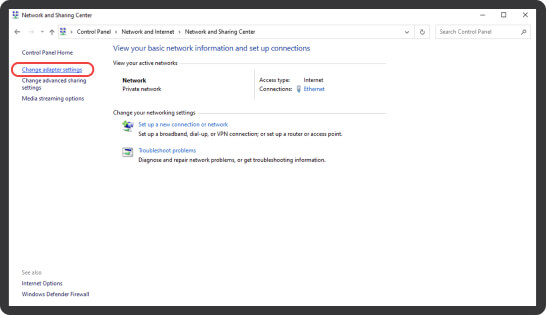
Нажмите на сеть Wi-Fi, к которой вы подключены.

Выберите опцию «Настройка параметров подключения». Если опция скрыта, нажмите на кнопку с двумя стрелками.
Вы также можете кликнуть правой кнопкой мыши на иконку соединения и нажать «Свойства».
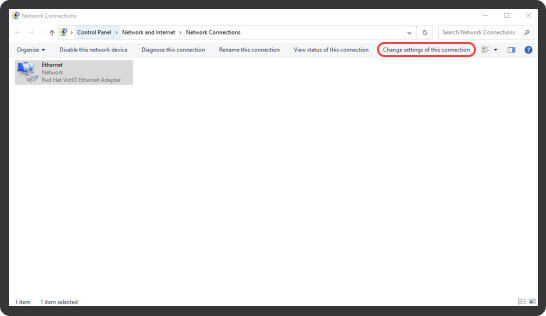
Выберите «Интернет-протокол версии 4».
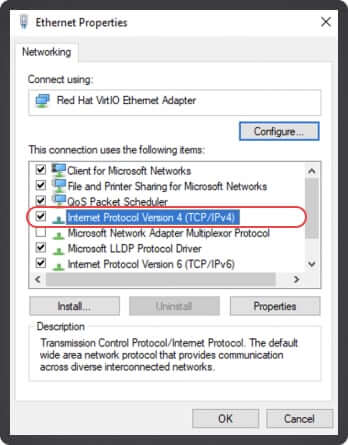
Нажмите «Свойства».
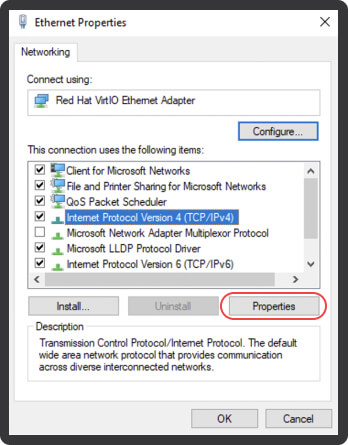
Нажмите «Использовать следующие адреса DNS-серверов».
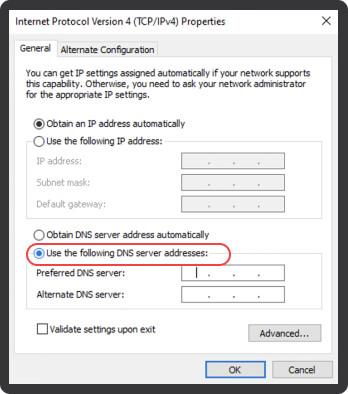
Выберите один из серверов и введите соответствующие адреса в поля «Предпочитаемый DNS-сервер» и «Альтернативный DNS-сервер».
Серверы по умолчанию
Если вы хотите блокировать рекламу и трекеры.
94.140.14.14
94.140.15.15
Серверы без фильтрации
Если вы не хотите, чтобы AdGuard DNS блокировал рекламу, трекеры или любые другие DNS-запросы.
94.140.14.140
94.140.14.141
Семейные серверы
Если вы хотите блокировать рекламу, трекеры и взрослый контент, включить безопасный поиск и безопасный режим.
94.140.14.15
94.140.15.16
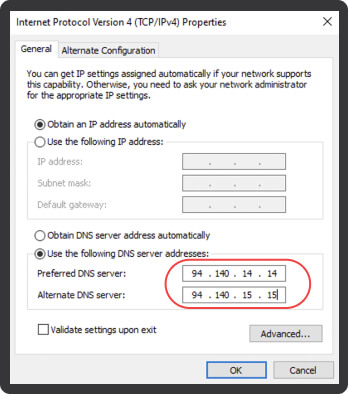
Нажмите «ОК».
Выберите «Интернет-протокол версии 6» и нажмите «Свойства».
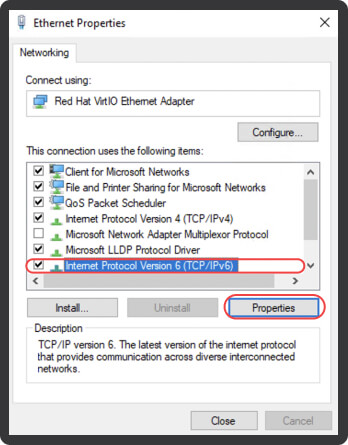
Нажмите «Использовать следующие адреса DNS-серверов».
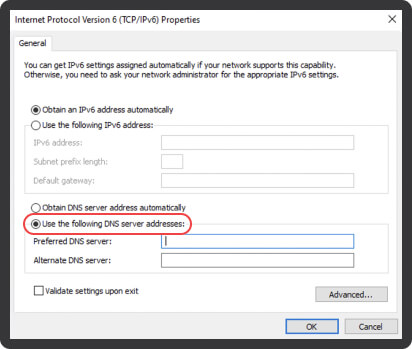
Выберите один из серверов и введите соответствующие адреса в поля «Предпочитаемый DNS-сервер» и «Альтернативный DNS-сервер».
Серверы по умолчанию
Если вы хотите блокировать рекламу и трекеры.
2a10:50c0::ad1:ff
2a10:50c0::ad2:ff
Серверы без фильтрации
Если вы не хотите, чтобы AdGuard DNS блокировал рекламу, трекеры и любые другие DNS-запросы.
2a10:50c0::1:ff
2a10:50c0::2:ff
Семейные серверы
Если вы хотите блокировать рекламу, трекеры и взрослый контент, включить безопасный поиск и безопасный режим.
2a10:50c0::bad1:ff
2a10:50c0::bad2:ff
Нажмите «ОК».
Нажмите «Закрыть».
Для macOS Sequoia 15.5 или более новых версий
Выберите подходящий DNS-сервер и нажмите на кнопку, чтобы скачать профиль конфигурации.
Конструктор профиля
Сгенерируйте профиль конфигурации для iOS или macOS — AdGuard DNS будет установлен на уровне операционной системы.
1. Выберите DNS-сервер и тип шифрования.
2. Отключите AdGuard DNS для сетей Wi-Fi, перечисленных ниже.
3. Отключите AdGuard DNS для доменов (и субдоменов), перечисленных ниже.
Перейдите в меню Apple → Системные настройки.
Нажмите на уведомление «Профиль загружен» на боковой панели и дважды кликните по профилю, чтобы установить его.

Введите пароль администратора и нажмите OK.
Готово! Устройство подключено к AdGuard DNS.
Для macOS Ventura и macOS Sequoia 15.4
Выберите подходящий DNS-сервер и нажмите на кнопку, чтобы скачать профиль конфигурации.
Конструктор профиля
Сгенерируйте профиль конфигурации для iOS или macOS — AdGuard DNS будет установлен на уровне операционной системы.
1. Выберите DNS-сервер и тип шифрования.
2. Отключите AdGuard DNS для сетей Wi-Fi, перечисленных ниже.
3. Отключите AdGuard DNS для доменов (и субдоменов), перечисленных ниже.
Перейдите в меню Apple → Системные настройки → Защита и безопасность → Профили (возможно, нужно будет прокрутить вниз).

В разделе «Загрузки» дважды щёлкните профиль, чтобы установить его.

Введите пароль администратора и нажмите OK.
Готово! Устройство подключено к AdGuard DNS.
Для macOS Big Sur и macOS Monterey
Выберите подходящий DNS-сервер и нажмите на кнопку, чтобы скачать профиль конфигурации.
Конструктор профиля
Сгенерируйте профиль конфигурации для iOS или macOS — AdGuard DNS будет установлен на уровне операционной системы.
1. Выберите DNS-сервер и тип шифрования.
2. Отключите AdGuard DNS для сетей Wi-Fi, перечисленных ниже.
3. Отключите AdGuard DNS для доменов (и субдоменов), перечисленных ниже.
Откройте приложение «Настройки» на вашем устройстве.
Выберите «Профили».

Выберите загруженный профиль AdGuard DNS и нажмите «Установить».

Готово! Устройство подключено к AdGuard DNS.
AdGuard Home
Попробуйте AdGuard Home — мощный инструмент для блокировки рекламы и трекеров и управления домашней сетью. AdGuard Home защищает все устройства домашней сети и не требует клиентского ПО.
Больше информации в репозитории на GitHub.
Ubuntu
Откройте вкладку «Система» или «Настройки системы» в зависимости от версии.
Нажмите «Wi-Fi» для беспроводных соединений или «Сеть» для кабельных соединений и нажмите иконку настроек рядом с выбранным соединением.
Выберите IPv4.
Введите адреса одного из следующих DNS-серверов.
Серверы по умолчанию
Если вы хотите блокировать рекламу и трекеры.
94.140.14.14
94.140.15.15
Серверы без фильтрации
Если вы не хотите, чтобы AdGuard DNS блокировал рекламу, трекеры или любые другие DNS-запросы.
94.140.14.140
94.140.14.141
Семейные серверы
Если вы хотите блокировать рекламу, трекеры и взрослый контент, включить безопасный поиск и безопасный режим.
94.140.14.15
94.140.15.16
У поля «DNS» отключите опцию «Автоматически».
Нажмите «Применить».
Выберите IPv6.
Введите адреса одного из следующих DNS-серверов.
Серверы по умолчанию
Если вы хотите блокировать рекламу и трекеры.
2a10:50c0::ad1:ff
2a10:50c0::ad2:ff
Нефильтрующие серверы
Если вы не хотите, чтобы AdGuard DNS блокировал рекламу, трекеры или любые другие DNS-запросы.
2a10:50c0::1:ff
2a10:50c0::2:ff
Семейные серверы
Если вы хотите блокировать рекламу, трекеры и взрослый контент, включить безопасный поиск и безопасный режим.
2a10:50c0::bad1:ff
2a10:50c0::bad2:ff
У поля «DNS» отключите опцию «Автоматически».
Нажмите «Применить».
Чтобы применить изменения, подключитесь к сети заново.
Debian
Откройте Терминал.
В командной строке введите:
suВведите пароль.
В командной строке введите:
nano /etc/resolv.confКогда откроется текстовый редактор, введите адреса одного из следующих серверов.
Серверы по умолчанию
Если вы хотите блокировать рекламу и трекеры.
IPv4:
94.140.14.14
94.140.15.15
IPv6:
2a10:50c0::ad1:ff
2a10:50c0::ad2:ff
Серверы без фильтрации
Если вы не хотите, чтобы AdGuard DNS блокировал рекламу, трекеры или любые другие DNS-запросы.
IPv4:
94.140.14.140
94.140.14.141
IPv6:
2a10:50c0::1:ff
2a10:50c0::2:ff
Семейные серверы
Если вы хотите блокировать рекламу, трекеры и взрослый контент, включить безопасный поиск и безопасный режим.
IPv4:
94.140.14.15
94.140.15.16
IPv6:
2a10:50c0::bad1:ff
2a10:50c0::bad2:ff
Нажмите Ctrl+O, чтобы сохранить документ.
Нажмите Enter.
Нажмите Ctrl+X, чтобы выйти из редактора.
В командной строке введите:
/etc/init.d/networking restartНажмите Enter.
Закройте Терминал.
Откройте настройки роутера. Обычно это можно сделать из браузера. Выберите модель роутера и попробуйте ввести следующие адреса.
Введите логин и пароль роутера.
Храните пароль от роутера в надёжном месте. У некоторых моделей есть специальные приложения для управления паролями — оно должно быть уже установлено на компьютере.
Перейдите в настройки DNS в консоли администратора роутера. Замените текущие адреса DNS-серверов на адреса одного из следующих серверов.
Серверы по умолчанию
Если вы хотите блокировать рекламу и трекеры.
IPv4:
94.140.14.14
94.140.15.15
IPv6:
2a10:50c0::ad1:ff
2a10:50c0::ad2:ff
Серверы без фильтрации
Если вы не хотите, чтобы AdGuard DNS блокировал рекламу, трекеры или любые другие DNS-запросы.
IPv4:
94.140.14.140
94.140.14.141
IPv6:
2a10:50c0::1:ff
2a10:50c0::2:ff
Семейные серверы
Если вы хотите блокировать рекламу, трекеры и взрослый контент, включить безопасный поиск и безопасный режим.
IPv4:
94.140.14.15
94.140.15.16
IPv6:
2a10:50c0::bad1:ff
2a10:50c0::bad2:ff
Сохраните изменения.
PS4
Откройте «Настройки» → «Сеть».
Выберите «Настроить интернет-соединение».
Выберите «Wi-Fi» или «LAN» в зависимости от вашего соединения.
Выберите «Пользовательский».
В поле «Настройки IP-адреса» выберите «Автоматически».
В поле «Имя оста DHCP» выберите «Не указан».
В поле «DNS-настройки» выберите «Вручную».
Замените адреса DNS-серверов на адреса одного из следующих серверов.
Серверы по умолчанию
Если вы хотите блокировать рекламу и трекеры.
94.140.14.14
94.140.15.15
Серверы без фильтрации
Если вы не хотите, чтобы AdGuard DNS блокировал рекламу, трекеры или любые другие DNS-запросы.
94.140.14.140
94.140.14.141
Семейные серверы
Если вы хотите блокировать рекламу, трекеры и взрослый контент, включить безопасный поиск и безопасный режим.
94.140.14.15
94.140.15.16
Если на вашей консоли есть возможность настроить адреса IPv6, можете добавить их тоже.
Серверы по умолчанию
Если вы хотите блокировать рекламу и трекеры.
2a10:50c0::ad1:ff
2a10:50c0::ad2:ff
Серверы без фильтрации
Если вы не хотите, чтобы AdGuard DNS блокировал рекламу, трекеры или любые другие DNS-запросы.
2a10:50c0::1:ff
2a10:50c0::2:ff
Семейные серверы
Если вы хотите блокировать рекламу, трекеры и взрослый контент, включить безопасный поиск и безопасный режим.
2a10:50c0::bad1:ff
2a10:50c0::bad2:ff
В поле «Настройки MTU» выберите «Автоматически».
В поле «Прокси-сервер» выберите «Не использовать».
PS5
Включите консоль PS5 и войдите в аккаунт.
На главном экране PS5 выберите «Настройки» — значок расположен в правом верхнем углу экрана.
В «Настройках» нажмите «Сеть».
В разделе «Сеть» выберите «Настройки».
Выберите свою сеть и нажмите «Настроить подключение к Интернету».
Выберите «Пользовательские», затем «Настройки DNS».
Выберите «Вручную», а затем введите адрес основного DNS-сервера:
Серверы по умолчанию
Если вы хотите блокировать рекламу и трекеры.
94.140.14.14
94.140.15.15
Серверы без фильтрации
Если вы не хотите, чтобы AdGuard DNS блокировал рекламу, трекеры или любые другие DNS-запросы.
94.140.14.140
94.140.14.141
Семейные серверы
Если вы хотите блокировать рекламу, трекеры и взрослый контент, включить безопасный поиск и безопасный режим.
94.140.14.15
94.140.15.16
(Дополнительно) Вы можете также ввести адреса резервного DNS-сервера. Он будет использоваться, если основной DNS-сервер будет недоступен:
Серверы по умолчанию
Если вы хотите блокировать рекламу и трекеры.
94.140.14.14
94.140.15.15
Серверы без фильтрации
Если вы не хотите, чтобы AdGuard DNS блокировал рекламу, трекеры или любые другие DNS-запросы.
94.140.14.140
94.140.14.141
Семейные серверы
Если вы хотите блокировать рекламу, трекеры и взрослый контент, включить безопасный поиск и безопасный режим.
94.140.14.15
94.140.15.16
Если ваша консоль поддерживает IPv6, можете добавить и их.
Серверы по умолчанию
Если вы хотите блокировать рекламу и трекеры.
2a10:50c0::ad1:ff
2a10:50c0::ad2:ff
Серверы без фильтрации
Если вы не хотите, чтобы AdGuard DNS блокировал рекламу, трекеры или любые другие DNS-запросы
2a10:50c0::1:ff
2a10:50c0::2:ff
Семейные серверы
Если вы хотите блокировать рекламу, трекеры и взрослый контент, включить безопасный поиск и безопасный режим.
2a10:50c0::bad1:ff
2a10:50c0::bad2:ff
Выберите «Далее».
На следующем экране выберите «Автоматически» для настроек MTU.
На экране «Прокси-сервер» выберите «Не использовать».
Выберите «Проверить соединение с Интернетом», чтобы проверить новые настройки DNS.
Если вы увидите сообщение «Подключение к Интернету: Успешно», нажмите «Подтвердить», чтобы сохранить настройки.
Перезапустите консоль, чтобы применить изменения.
Xbox
Нажмите на кнопку Xbox, чтобы открыть гид.
Выберите «Профиль и система» → «Настройки» → «Общие» → «Параметры сети».
Перейдите в «Дополнительные настройки» → «Параметры DNS».
Выберите «Вручную».
Замените адреса DNS-серверов на адреса одного из следующих серверов.
Серверы по умолчанию
Если вы хотите блокировать рекламу и трекеры.
94.140.14.14
94.140.15.15
Серверы без фильтрации
Если вы не хотите, чтобы AdGuard DNS блокировал рекламу, трекеры или любые другие DNS-запросы.
94.140.14.140
94.140.14.141
Семейные серверы
Если вы хотите блокировать рекламу, трекеры и взрослый контент, включить безопасный поиск и безопасный режим.
94.140.14.15
94.140.15.16
Если на вашей консоли есть возможность настроить адреса IPv6, можете добавить их тоже.
Серверы по умолчанию
Если вы хотите блокировать рекламу и трекеры.
2a10:50c0::ad1:ff
2a10:50c0::ad2:ff
Серверы без фильтрации
Если вы не хотите, чтобы AdGuard DNS блокировал рекламу, трекеры или любые другие DNS-запросы.
2a10:50c0::1:ff
2a10:50c0::2:ff
Семейные серверы
Если вы хотите блокировать рекламу, трекеры и взрослый контент, включить безопасный поиск и безопасный режим.
2a10:50c0::bad1:ff
2a10:50c0::bad2:ff
Нажмите B, чтобы подтвердить изменения и выйти.
Nintendo 3DS
Инструкция для New Nintendo 3DS, New Nintendo 3DS XL, New Nintendo 2DS XL, Nintendo 3DS, Nintendo 3DS XL и Nintendo 2DS.
В главном меню выберите «Системные настройки».
Перейдите в «Интернет-настройки» → «Настройки подключения».
Выберите файл подключения, затем выберите «Изменить настройки».
Выберите «DNS», затем выберите «Настроить».
Установите значение «Нет» для параметра Auto-Obtain DNS.
Выберите «Подробные настройки», затем «Первичный DNS». Удерживайте стрелку влево, чтобы удалить существующий DNS-сервер.
Введите адрес одного из серверов ниже. Нажмите «ОК», чтобы вернуться к экрану DNS. Введите второй DNS-сервер.
Серверы по умолчанию
AdGuard DNS будет блокировать рекламу и трекеры.
94.140.14.14
94.140.15.15
Серверы без фильтрации
AdGuard DNS не будет блокировать рекламу, трекеры или любые другие DNS-запросы.
94.140.14.140
94.140.14.141
Серверы семейной защиты
AdGuard DNS будет блокировать рекламу, трекеры, контент для взрослых и включать безопасный поиск и безопасный режим, где это возможно.
94.140.14.15
94.140.15.16
Нажмите «Сохранить», затем «ОК».
Nintendo Switch
Включите консоль Nintendo Switch и перейдите в главное меню.
Перейдите в «Системные настройки» → «Интернет-настройки».
Выберите сеть Wi-Fi, для которой вы хотите изменить настройки DNS.
Нажмите «Изменить настройки» для выбранной сети Wi-Fi.
Прокрутите вниз и выберите «Настройки DNS».
Выберите «Вручную», а затем введите адрес основного DNS-сервера.
Серверы по умолчанию
AdGuard DNS будет блокировать рекламу и трекеры.
94.140.14.14
94.140.15.15
Серверы без фильтрации
AdGuard DNS не будет блокировать рекламу, трекеры или любые другие DNS-запросы.
94.140.14.140
94.140.14.141
Серверы семейной защиты
AdGuard DNS будет блокировать рекламу, трекеры и контент для взрослых и включать безопасный поиск и безопасный режим, где это возможно.
94.140.14.15
94.140.15.16
(Необязательно) Введите адрес второго DNS-сервера. Это резервный DNS-сервер, который ваш Nintendo Switch будет использовать, если основной будет недоступен.
Серверы по умолчанию
AdGuard DNS будет блокировать рекламу и трекеры.
94.140.14.14
94.140.15.15
Серверы без фильтрации
AdGuard DNS не будет блокировать рекламу, трекеры или любые другие DNS-запросы.
94.140.14.140
94.140.14.141
Серверы семейной защиты
AdGuard DNS будет блокировать рекламу, трекеры и контент для взрослых и включать безопасный поиск и безопасный режим, где это возможно.
94.140.14.15
94.140.15.16
Выберите «Сохранить», чтобы сохранить настройки DNS.
Повторно подключитесь к сети Wi-Fi, чтобы применить изменения.
Steam Deck
Откройте настройки Steam Deck — иконка настроек находится в правом верхнем углу экрана.
Нажмите «Сеть».
Нажмите на иконку настроек рядом с сетью Wi-Fi, для которой вы хотите изменить настройки DNS.
Выберите «IPv4» или «IPv6» в зависимости от вашего типа сети.
Нажмите «Только автоматические адреса (DHCP)» или «Автоматически (DHCP)».
В поле «DNS-серверы» введите один из адресов ниже:
Серверы по умолчанию
Если вы хотите блокировать рекламу и трекеры.
94.140.14.14
94.140.15.15
Серверы без фильтрации
Если вы не хотите, чтобы AdGuard DNS блокировал рекламу, трекеры или любые другие DNS-запросы.
94.140.14.140
94.140.14.141
Семейные серверы
Если вы хотите блокировать рекламу, трекеры и взрослый контент, включить безопасный поиск и безопасный режим.
94.140.14.15
94.140.15.16
Если ваша консоль поддерживает IPv6, можете добавить и их.
Серверы по умолчанию
Если вы хотите блокировать рекламу и трекеры.
2a10:50c0::ad1:ff
2a10:50c0::ad2:ff
Серверы без фильтрации
Если вы не хотите, чтобы AdGuard DNS блокировал рекламу, трекеры или любые другие DNS-запросы
2a10:50c0::1:ff
2a10:50c0::2:ff
Семейные серверы
Если вы хотите блокировать рекламу, трекеры и взрослый контент, включить безопасный поиск и безопасный режим.
2a10:50c0::bad1:ff
2a10:50c0::bad2:ff
Сохраните настройки.
Samsung Smart TV
Откройте «Настройки» → «Сеть».
Нажмите «Состояние сети» → «Настройки IP».
Нажмите «Наст. DNS» и выберите «Ввести вручную».
В поле «Сервер DNS» введите один из адресов ниже:
Серверы по умолчанию
Если вы хотите блокировать рекламу и трекеры.
94.140.14.14
94.140.15.15
Серверы без фильтрации
Если вы не хотите, чтобы AdGuard DNS блокировал рекламу, трекеры или любые другие DNS-запросы.
94.140.14.140
94.140.14.141
Семейные серверы
Если вы хотите блокировать рекламу, трекеры и взрослый контент, включить безопасный поиск и безопасный режим.
94.140.14.15
94.140.15.16
Сохраните настройки и перезапустите Samsung TV.
LG
Откройте «Настройки» → «Все настройки».
Нажмите «Сеть» и выберите вашу сеть Wi-Fi.
Нажмите «Дополнительные настройки Wi-Fi» и выберите «Изменить».
Отключите параметр «Автоматически».
В поле «Сервер DNS» введите один из адресов ниже:
Серверы по умолчанию
Если вы хотите блокировать рекламу и трекеры.
94.140.14.14
94.140.15.15
Серверы без фильтрации
Если вы не хотите, чтобы AdGuard DNS блокировал рекламу, трекеры или любые другие DNS-запросы.
94.140.14.140
94.140.14.141
Семейные серверы
Если вы хотите блокировать рекламу, трекеры и взрослый контент, включить безопасный поиск и безопасный режим.
94.140.14.15
94.140.15.16
Чтобы сохранить настройки, нажмите «Подключиться».
Android TV
Откройте «Настройки» и выберите Wi-Fi или кабельное подключение.
Нажмите на название вашей сети.
Выпишите IP-адрес устройства — его можно найти в пункте «IP-адрес».
Прокрутите вниз до пункта «Настройки IP-адреса» и выбериите «Статический».
Введите IP-адрес устройства.
Во вкладке «Шлюз» введите IP-адрес, который есть в настройках роутера, или ничего не меняйте.
Во вкладке «Длина префикса сети» введите
24.Во вкладке «DNS 1» введите адрес основного DNS-сервера.
Сервер по умолчанию
Если вы хотите блокировать рекламу и трекеры.
94.140.14.14
94.140.15.15
Сервер без фильтрации
Если вы не хотите, чтобы AdGuard DNS блокировал рекламу, трекеры или любые другие DNS-запросы.
94.140.14.140
94.140.14.141
Семейный сервер
Если вы хотите блокировать рекламу, трекеры и взрослый контент, включить безопасный поиск и безопасный режим.
94.140.14.15
94.140.15.16
Во вкладке «DNS 2» введите адрес резервного DNS-сервера. Он будет использоваться, если основной DNS-сервер будет недоступен:
Сервер по умолчанию
Если вы хотите блокировать рекламу и трекеры.
94.140.14.14
94.140.15.15
Сервер без фильтрации
Если вы не хотите, чтобы AdGuard DNS блокировал рекламу, трекеры или любые другие DNS-запросы.
94.140.14.140
94.140.14.141
Семейный сервер
Если вы хотите блокировать рекламу, трекеры и взрослый контент, включить безопасный поиск и безопасный режим.
94.140.14.15
94.140.15.16
Сохраните настройки.
Apple TV
Откройте «Настройки» → «Сеть».
Выберите свою сеть.
Нажмите «Настройки DNS» и выберите «Вручную».
Введите один из адресов ниже:
Серверы по умолчанию
Если вы хотите блокировать рекламу и трекеры.
94.140.14.14
94.140.15.15
Серверы без фильтрации
Если вы не хотите, чтобы AdGuard DNS блокировал рекламу, трекеры или любые другие DNS-запросы.
94.140.14.140
94.140.14.141
Семейные серверы
Если вы хотите блокировать рекламу, трекеры и взрослый контент, включить безопасный поиск и безопасный режим.
94.140.14.15
94.140.15.16
Нажмите «Готово».
Fire TV
Откройте «Настройки» → «Мой Fire TV» → «Сеть».
Выпишите IP-адрес, шлюз и маску подсети.
Вернитесь в «Настройки» и нажмите «Сеть».
Выберите свою сеть и нажмите кнопку меню на пульте (☰), чтобы забыть её.
Выберите эту сеть ещё раз и введите пароль. Вместо того, чтобы нажать «Подключиться», выберите «Дополнительно».
Введите IP-адрес и шлюз, который вы выписали.
В пункте «Маска подсети», если маска 255.255.255.0, введите:
24 если маска 255.255.255.255, введите: 32.В пункте «DNS 1» введите один из адресов ниже.
Сервер по умолчанию
Если вы хотите блокировать рекламу и трекеры.
94.140.14.14
94.140.15.15
Сервер без фильтрации
Если вы не хотите, чтобы AdGuard DNS блокировал рекламу, трекеры или любые другие DNS-запросы.
94.140.14.140
94.140.14.141
Семейный сервер
Если вы хотите блокировать рекламу, трекеры и взрослый контент, включить безопасный поиск и безопасный режим.
94.140.14.15
94.140.15.16
В пункте «DNS 2» введите адрес резервного DNS-сервера. Он будет использоваться, если основной DNS-сервер будет недоступен.
Сервер по умолчанию
Если вы хотите блокировать рекламу и трекеры.
94.140.14.14
94.140.15.15
Сервер без фильтрации
Если вы не хотите, чтобы AdGuard DNS блокировал рекламу, трекеры или любые другие DNS-запросы.
94.140.14.140
94.140.14.141
Семейный сервер
Если вы хотите блокировать рекламу, трекеры и взрослый контент, включить безопасный поиск и безопасный режим.
94.140.14.15
94.140.15.16
Сохраните настройки.
Адреса DNS-серверов
Если вы уже знаете, как настроить DNS на своём устройстве, используйте эти адреса
DNS-over-HTTPS
Сервер по умолчанию
Если вы хотите блокировать рекламу и трекеры.
Сервер без фильтрации
Если вы не хотите, чтобы AdGuard DNS блокировал рекламу, трекеры или любые другие DNS-запросы.
Семейный сервер
Если вы хотите блокировать рекламу, трекеры и взрослый контент, включить безопасный поиск и безопасный режим.
DNS-over-TLS
Сервер по умолчанию
Если вы хотите блокировать рекламу и трекеры.
tls://dns.adguard-dns.com
Сервер без фильтрации
Если вы не хотите, чтобы AdGuard DNS блокировал рекламу, трекеры или любые другие DNS-запросы.
tls://unfiltered.adguard-dns.com
Семейный сервер
Если вы хотите блокировать рекламу, трекеры и взрослый контент, включить безопасный поиск и безопасный режим.
tls://family.adguard-dns.com
DNS-over-QUIC
Сервер по умолчанию
Если вы хотите блокировать рекламу и трекеры.
quic://dns.adguard-dns.com
Сервер без фильтрации
Если вы не хотите, чтобы AdGuard DNS блокировал рекламу, трекеры или любые другие DNS-запросы.
quic://unfiltered.adguard-dns.com
Семейный сервер
Если вы хотите блокировать рекламу, трекеры и взрослый контент, включить безопасный поиск и безопасный режим.
quic://family.adguard-dns.com
DNSCrypt
Сервер по умолчанию
Если вы хотите блокировать рекламу и трекеры.
sdns://AQMAAAAAAAAAETk0LjE0MC4xNC4xNDo1NDQzINErR_JS3PLCu_iZEIbq95zkSV2LFsigxDIuUso_OQhzIjIuZG5zY3J5cHQuZGVmYXVsdC5uczEuYWRndWFyZC5jb20
Сервер без фильтрации
Если вы не хотите, чтобы AdGuard DNS блокировал рекламу, трекеры или любые другие DNS-запросы.
sdns://AQMAAAAAAAAAEjk0LjE0MC4xNC4xNDA6NTQ0MyC16ETWuDo-PhJo62gfvqcN48X6aNvWiBQdvy7AZrLa-iUyLmRuc2NyeXB0LnVuZmlsdGVyZWQubnMxLmFkZ3VhcmQuY29t
Семейный сервер
Если вы хотите блокировать рекламу, трекеры и взрослый контент, включить безопасный поиск и безопасный режим.
sdns://AQMAAAAAAAAAETk0LjE0MC4xNC4xNTo1NDQzILgxXdexS27jIKRw3C7Wsao5jMnlhvhdRUXWuMm1AFq6ITIuZG5zY3J5cHQuZmFtaWx5Lm5zMS5hZGd1YXJkLmNvbQ
Незашифрованный DNS
Серверы по умолчанию
Если вы хотите блокировать рекламу и трекеры.
IPv4:
94.140.14.14
94.140.15.15
IPv6:
2a10:50c0::ad1:ff
2a10:50c0::ad2:ff
Серверы без фильтрации
Если вы не хотите, чтобы AdGuard DNS блокировал рекламу, трекеры или любые другие DNS-запросы.
IPv4:
94.140.14.140
94.140.14.141
IPv6:
2a10:50c0::1:ff
2a10:50c0::2:ff
Семейные серверы
Если вы хотите блокировать рекламу, трекеры и взрослый контент, включить безопасный поиск и безопасный режим.
IPv4:
94.140.14.15
94.140.15.16
IPv6:
2a10:50c0::bad1:ff
2a10:50c0::bad2:ff
Попробуйте Личный AdGuard DNS
Публичный DNS, которому можно доверять, — это здорово, но у вас над ним мало контроля, ведь вы не можете видеть, что и где он блокирует. Личный DNS — это по сути свой фаервол, который работает на сетевом уровне и позволит вам полность контролировать все ваши устройства
Скопировано